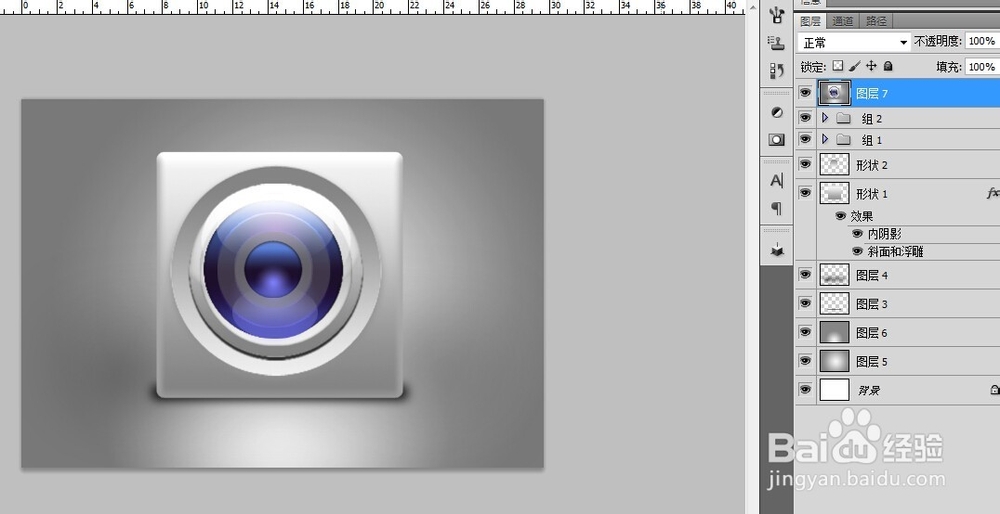1、打开photoshop软件后,新建一个文件,设置尺寸如图。
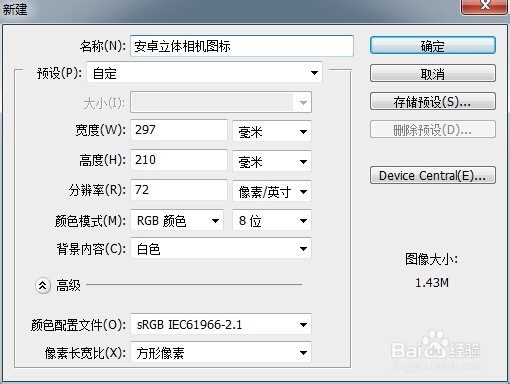
2、点击工具栏中的圆角矩形工具,在画布绘制一个方形。右键点击图层,选择栅格化;按Ctrl同时点击图层,出现选区;点击渐变工具添加渐变,颜色设置如图。
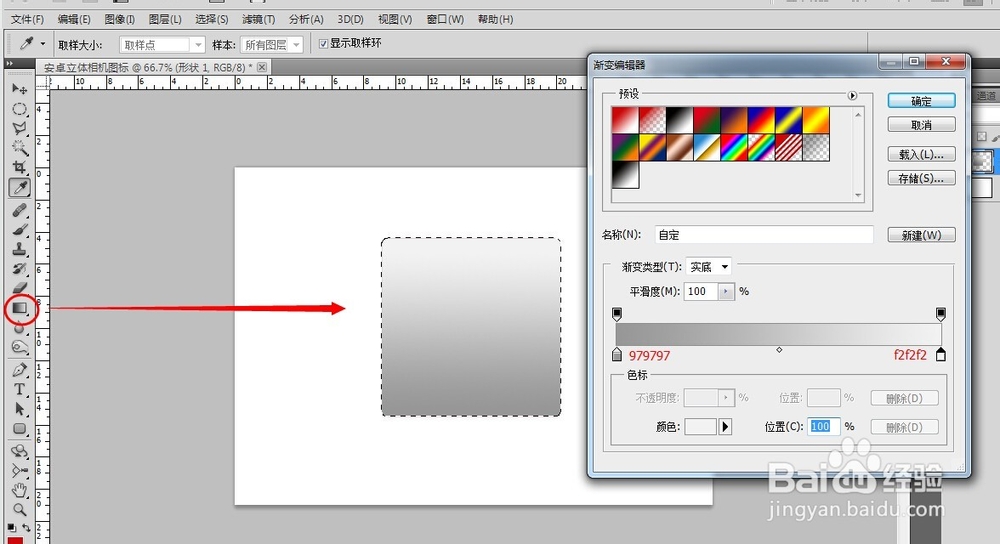
3、双击图层打开图层样式,设置斜面浮雕、内阴影的参数,为方形添加效果。

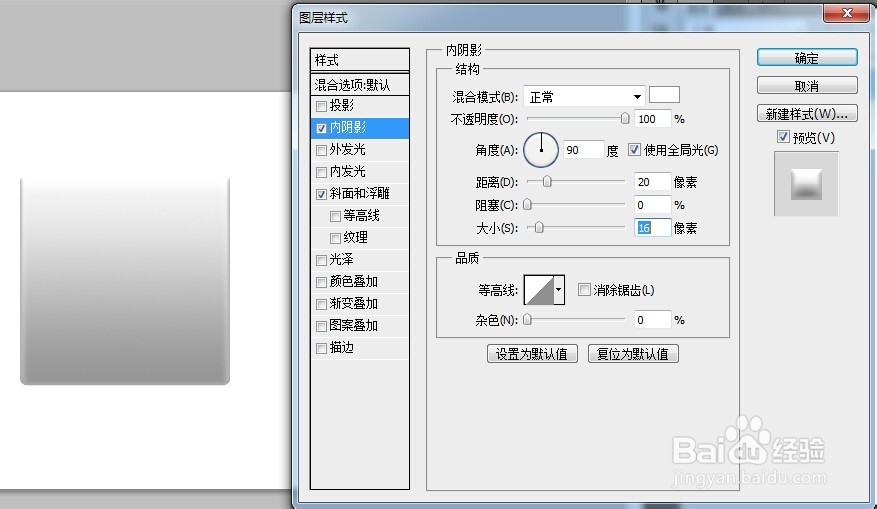
4、点击工具栏的圆形工具,绘制一个圆形,添加渐变色如图,然后放置到方形中央位置。
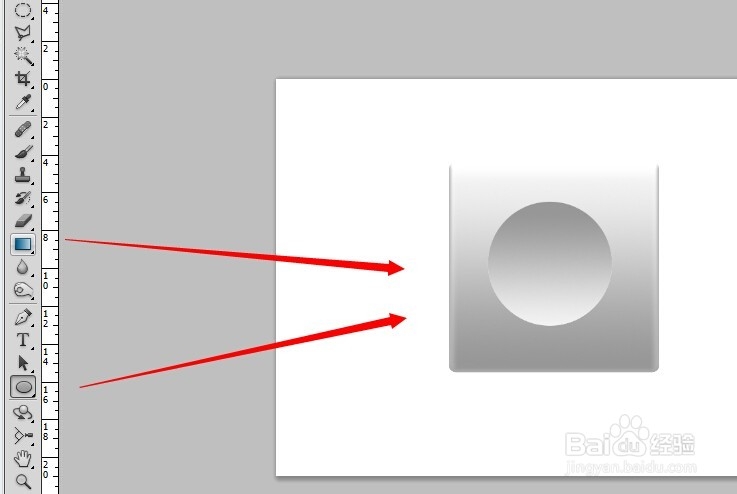
5、按快捷键Ctrl+J复制圆图层,建立7个副本,增加图层样式效果,分别设置如图。
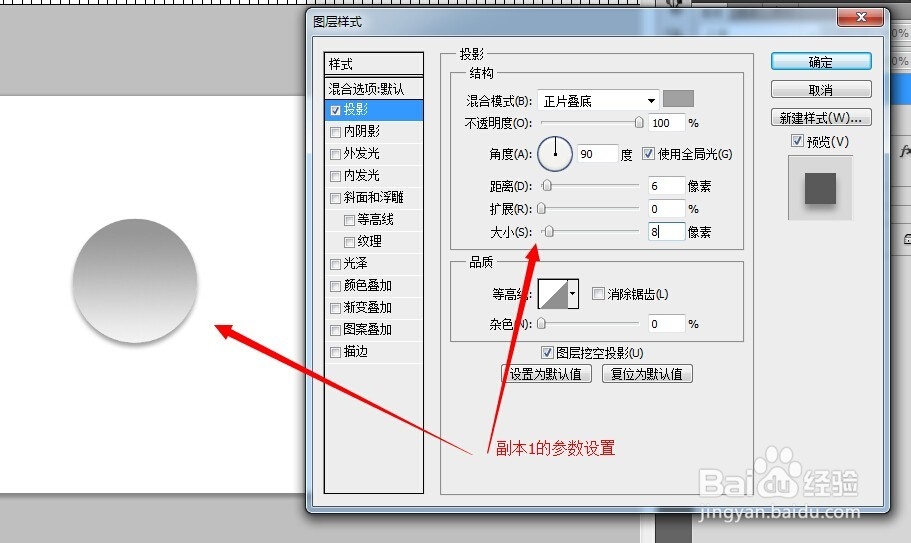
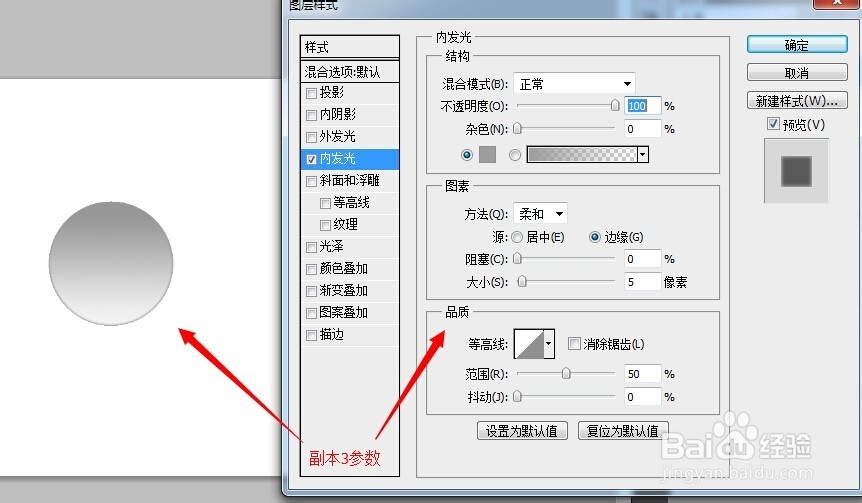
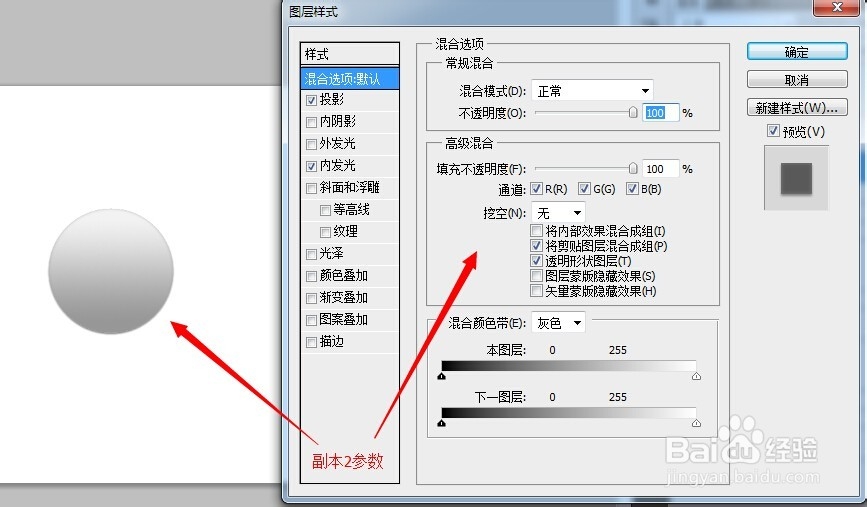
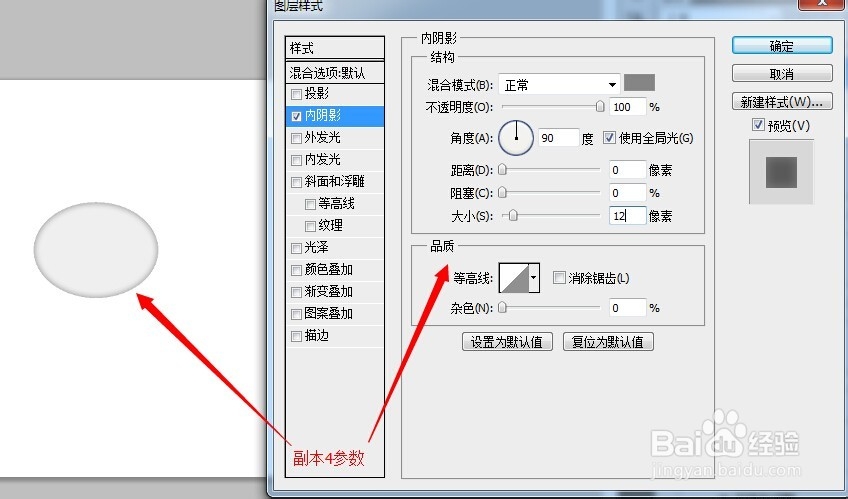
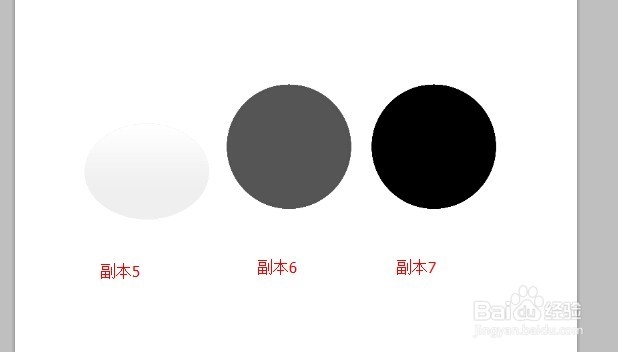
6、将这7个图层副本,依次重叠排列,可以得到下面的效果。
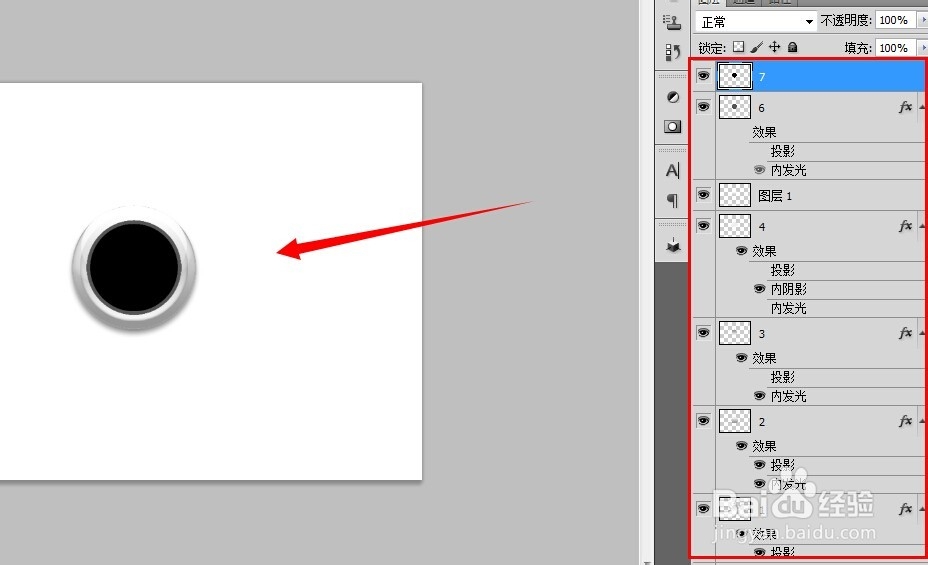
7、接下来就是制作相机的镜头了,方法和上面的相同,在制作的过程中要仔细些,因为图层比较多,顺序不要颠倒。建议给图层编组排列。
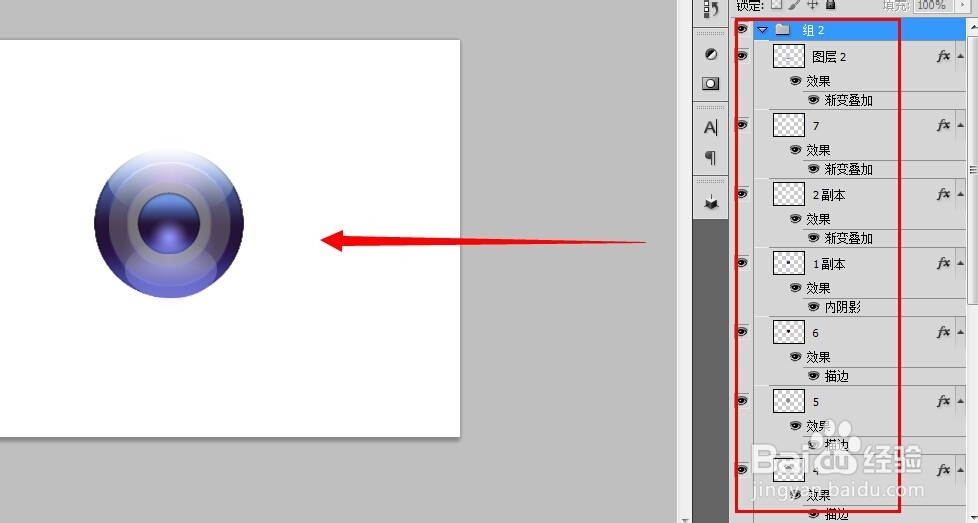
8、最后全部显示两个编组的图像,调整下位置和大小后,效果如图,制作完成。